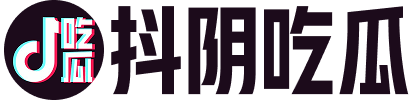在数字化时代,网络已成为我们生活中不可或缺的一部分。有时,我们可能希望将台式电脑的网络连接共享给其他设备,如手机、平板电脑等。这时,开启台式电脑的热点功能就显得尤为重要。以下将详细介绍如何在台式电脑上开启热点。
首先,要确保台式电脑已经连接到互联网。通常情况下,台式电脑通过有线方式连接到路由器或光纤猫上,以确保网络连接的稳定性。
其次,需要确认台式电脑是否具备无线网卡。这是连接无线网络的重要设备。如果台式电脑没有内置无线网卡,可以通过购买USB无线网卡适配器来解决。将适配器插入电脑的USB接口,并安装相应的驱动程序,台式电脑就具备了无线网络接收和传输的能力。
在Windows操作系统中,开启热点功能的步骤相对简单。首先,打开电脑的设置,进入“网络和互联网”选项。然后,在“移动热点”设置页面中,选择开启热点,并设置热点的名称和密码。保存设置后,台式电脑就可以作为一个热点,供其他设备连接。
此外,还可以通过命令提示符来开启热点。首先,以管理员身份运行命令提示符,输入命令“netsh wlan set hostednetwork mode=allow ssid=(热点的名字) key=(热点的密码)”来启用虚拟WiFi网卡。然后,在“网络连接”窗口中,右键单击已连接到Internet的网络连接,选择“属性”中的“共享”,勾选“允许其他网络用户通过此计算机的Internet连接来连接”。最后,再次在命令提示符中输入“netsh wlan start hostednetwork”来启动热点。
需要注意的是,开启热点功能可能会对台式电脑的网络速度造成一定影响,并增加电脑的功耗和发热量。因此,在开启热点时,建议注意网络速度的变化和电脑的散热情况。